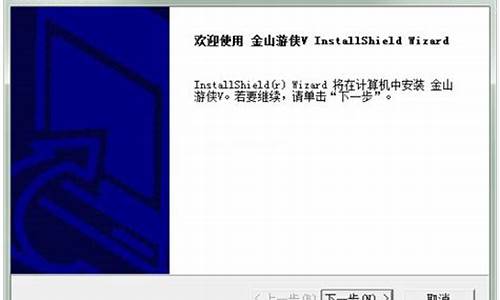_windows7 远程桌面
1.Win7远程桌面连接在哪
2.如何实现win7远程桌面连接
3.Windows7系统下远程协助和远程桌面有什么区别?

步骤:
开始→程序(windows 7上显示的是所有程序)→附件→远程桌面连接
输入被连接的IP跟登陆账号还有密码即可
在这之前,你必须保证被连接的电脑是允许远程连接的,并且关闭防火墙,具体设置方式如下:
windows 7系统:在桌面上选中“计算机”点击鼠标右键选择属性,在弹出面板的左侧选择‘远程设置’,在弹出对话框的“远程”选项卡中的第一栏就是“远程协助”栏,勾选“允许远程协助连到这台计算机”,然后点击确定。然后关闭防火墙,步骤是:开始→控制面板→查看方式选择“类别”→系统和安全→windows防火墙→在面板左侧选择打开或关闭防火墙→关闭防火墙
windows XP系统:选择“我的电脑”点击鼠标右键选择属性,在弹出面板中选择“远程”选项卡,勾选“远程桌面”栏中的“启用这台计算机的远程桌面”,点击确定。关闭防火墙方式:开始→设置→控制面板→windows防火墙→在常规选项卡中选择关闭,然后点击确定
还有,被连接的电脑是必须设置有密码的,XP操作如下:开始/设置/控制面板/用户账户/更改windows密码,然后你选择要更改的账户之后就可以更改密码了,需要说的是administrator是具有windows最高权限的,我一般远程都用它,windows 7的密码设置也是一样的,在控制面板的账户里边,如果你不想用administrator登陆,你在账户管理里添加一个普通账户就可以了
设置完这些你就可以远程控制了。
Win7远程桌面连接在哪
工具/原料
远程桌面
win7设置远程桌面
1
找到我的电脑\计算机图标,右键“属性”如图
2
进入系统和安全设置-选项卡中,找到“远程设置”右上角位置点击打开
3
在随后的“系统属性”---远程选项中,点击 远程桌面连接的“允许人员版本远程桌面的计算机连接 ”(推荐勾选\不然低版本的操作系统如XP可能就不能远程这台电脑了)
4
设置远程桌面用户
点击确定之后,会提示一个对话框要求您添加设置远程桌面用户,点击添加
5
对于操作系统管理员administrator默认就已经在这个组里面的不需要在添加,可以添加其他用户(其他用户不一定要求是管理员)
6
设置好之后,打开开始-- 运行 -- mstsc 或者 直接找到附件程序里面的“远程桌面连接”输入IP地址即可(默认是3389端口)
7
对外网开放远程权限
如果只是内网的话,刚刚的设置就已经完成了。外网电脑业需要远程的话,我们还需要设置端口映射。
确认远程连接的IP地址
首先通过打开.ip138 查看当前电脑的出口公网IP地址
8
设置端口映射
登陆路由器找到端口映射设置,如TP=LINk最常见的家用路由器,是在 虚拟机服务器里面,设置添加远程桌面的端口(默认是3389)
9
设置之后,在公网连接的话就输入刚查询到的ip138显示的那个地址进行连接。
END
远程桌面用不了
关闭防火墙
如果以上都设置好之后,还是不能连接提示远程桌面没打开。我们可以把开启了远程桌面的那台电脑的windows自带的防火墙关闭或者禁用
除此之外检查一下远程桌面服务是否正常启动了,如果启动不了看看依存关系的服务是否也正常启动了(服务控制台打开 开始--运行---services.msc)
如何实现win7远程桌面连接
Win7系统的远程桌面连接可以在附件中进行找到,具体的方法如下:
1、首先在电脑桌面的左下方向点击windows图标,然后在弹出来的页面点击所有程序。
2、进入到所有程序的页面以后,然后在此页面找到附件选项,并且接着点击附件。
3、最后进入到附件页面以后,就可以看见Win7系统下的远程桌面连接了。
Windows7系统下远程协助和远程桌面有什么区别?
如何实现win7远程桌面连接
开启远程协助和远程桌面
要想使用Windows自带的win7远程桌面连接,需要开启以下的服务远程协助和远程桌面。
1. 右键?我的电脑?,打开?系统设置?,右上方点击?远程设置?
2. 在远程协助中勾选?允许远程协助连接这台计算机?;
3. 在远程桌面中选择?允许运行任意版本远程桌面的计算机连接?。
获取远程连接IP地址
自带的win7远程桌面连接需要被远程桌面的IP地址,所以请大家在使用前查好并记录下被连接电脑的IP地址。
1. 在?控制面板?中打开?网络和Internet?,进入?查看网络状态和任务?;
2. 在?查看活动网络?右侧点击?本地连接?;
3. 在?常规?下点击?详细信息?,记录IPv4地址。
win7远程桌面连接步骤
1. 在开始菜单的附件目录下打开?远程桌面连接?;
2. 在计算机栏中输入需要远程桌面连接的电脑IP地址,输入用户名及密码即可登录。
win7远程桌面连接可能在开始设置中步骤会有点多,但是在之后的连接过程和QQ远程桌面的唯一区别就是自带的win7远程桌面连接使用ip地址和用户名密码,而QQ则是需要再被连接电脑上登陆QQ。相比之下,自带的win7远程桌面连接在使用中更加方便,只需要一端操作即可。提醒大家,如果不是经常使用远程连接的话,还是把win7远程桌面服务设为禁止,免得遭受黑客攻击被远程操控。
在Windows7系统下远程控制电脑有两种方法,一种是远程协助和、另外一种是远程桌面,其实远程协助和远程桌面是有区别的,然而很多朋友不了解两种功能到底都有什么区别,接下来小编和大家分享Windows7系统下远程协助和远程桌面有哪些区别介绍。
远程协助:别人协助本机。需要在终止服务配置中设置;
远程桌面:从本机协助别人。需要在我的电脑-属性-远程-设置。
尽管它们名称相似,并且都涉及到与远程计算机的连接,但是远程桌面和远程协助的用途不同。
使用远程桌面从另一台计算机远程访问某台计算机。例如,可以使用远程桌面从家里连接到工作计算机。可以访问所有的程序、文件和网络、就好像坐在自己的工作计算机前面一样。在处于连接状态时,远程计算机屏幕对于在远程位置查看它的任何人而言将显示为空白。
使用远程协助进行远程提供协助或接受协助。例如,朋友或技术支持人员可以访问自己的计算机,以帮助解决计算机问题或演示如何进行某些操作。本人也可以使用同样的方法帮助其他人。在这两种情况下,本人和他人都能看到同一计算机屏幕。如果决定与帮助者共享计算机的控制,则二者均可以控制鼠标指针。
远程控制软件比较常见的有QQ,钉钉,Teamviewer,向日葵等,windows系统自带远程协助功能。
操作方法:
Windows7系统运行Windows远程协助功能的方法
win7纯净版系统使用命令连接远程桌面的方法
声明:本站所有文章资源内容,如无特殊说明或标注,均为采集网络资源。如若本站内容侵犯了原著者的合法权益,可联系本站删除。